u盘插入win10系统没反应 win10插u盘连接后没有反应怎么办
更新时间:2023-11-17 13:50:28作者:xiaoliu
u盘插入win10系统没反应,当我们需要将U盘插入Win10系统时,有时会遇到插入后没有任何反应的情况,这种问题可能出现在多种情况下,例如系统设置、驱动问题或是硬件故障等。不用担心我们可以采取一些简单的解决方法来解决这个问题。接下来我们将探讨一些可能的解决方案,帮助您解决Win10系统插入U盘后没有反应的状况。
步骤如下:
1.导致u盘插电脑没反应的原因有很多,比如一些有问题的电脑把U盘搞坏了。因中毒导致U盘插电脑没反应了,这个时候我们要考虑系统方面的问题,首先按 【WIN】+【X】打开【设备管理器】

2.点击通用串行总线控制器,打开【通用串行总线控制器】。右击下面每个驱动,【卸载设备】
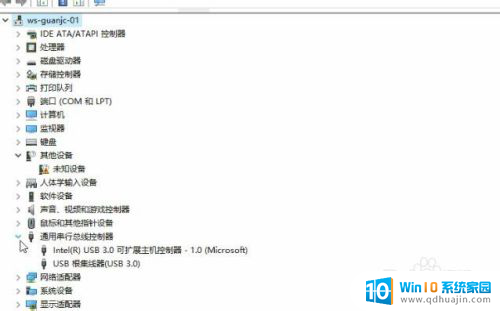
3.如果提示删除驱动程序软件的勾选,不要打勾。
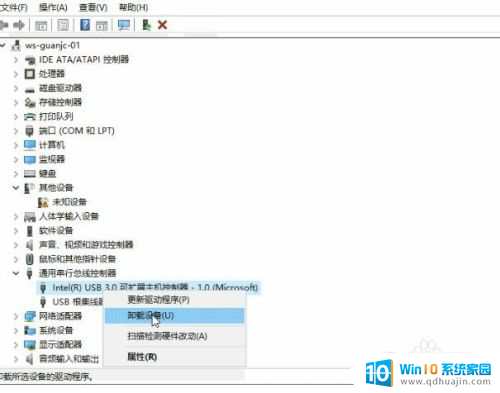
4.选中一项其他的,点击菜单【操作】-【扫描检测硬件改动】,再尝试重新连接U盘
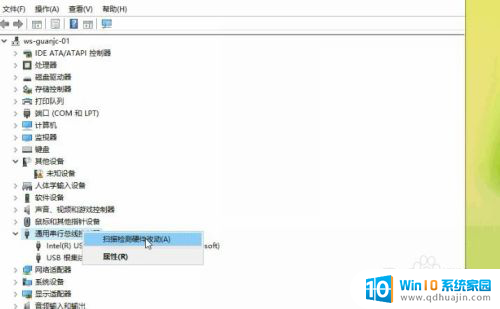
5.如果以上步骤无效,确认U盘其他电脑使用正常。换一个usb插口试试,应该就可以正常使用了!

以上就是u盘插入win10系统没有反应的全部内容,如果您遇到这种情况,可以按照以上方法解决,希望对大家有所帮助。





